ملف تعريف مباشر لتطبيق Azure Functions باستخدام Application Insights
في هذه المقالة، تستخدم مدخل Microsoft Azure من أجل:
- اعرض إعدادات التطبيق الحالية لتطبيق الوظائف الخاص بك.
- أضف إعدادين جديدين للتطبيق لتمكين محلل ملفات التعريف في تطبيق الوظائف.
- انتقل إلى محلل ملفات التعريف لتطبيق الوظائف الخاص بك لعرض البيانات.
ملاحظة
يمكنك تمكين Application Insights Profiler لتطبيقات Azure Functions في خطة خدمة التطبيق.
المتطلبات الأساسية
التطبيق الخاص بـ Azure Functions. قم بالتحقق من وجود تطبيق الوظائف الخاص بك على خطة App Service.
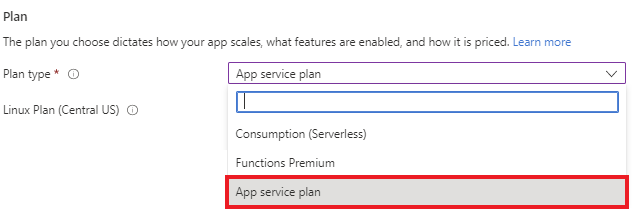
مرتبط بـ مورد خاص بـ Application Insights. قم بتدوين مفتاح تقرير عن حالة النظام.
إعدادات التطبيق من أجل تمكين محلل ملفات التعريف
| إعداد التطبيق | القيمة |
|---|---|
| APPINSIGHTS_PROFILERFEATURE_VERSION | 1.0.0 |
| DiagnosticServices_EXTENSION_VERSION | (3) |
| APPINSIGHTS_INSTRUMENTATIONKEY | قيمة فريدة من مورد App Insights. |
قم بإضافة إعدادات التطبيق إلى تطبيق Azure Functions
باستخدام صفحة نظرة عامة على تطبيق الوظائف في مدخل Microsoft Azure:
ضمنالإعدادات، حدد تكوين.
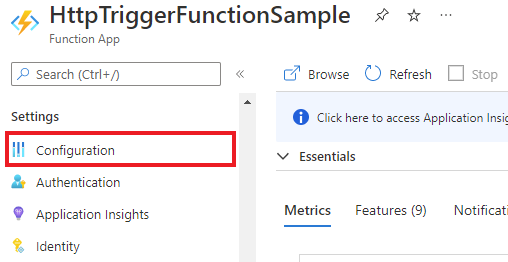
في علامة التبويب Application settings، قم بالتحقق من تضمين الإعداد
APPINSIGHTS_INSTRUMENTATIONKEYفي قائمة الإعدادات.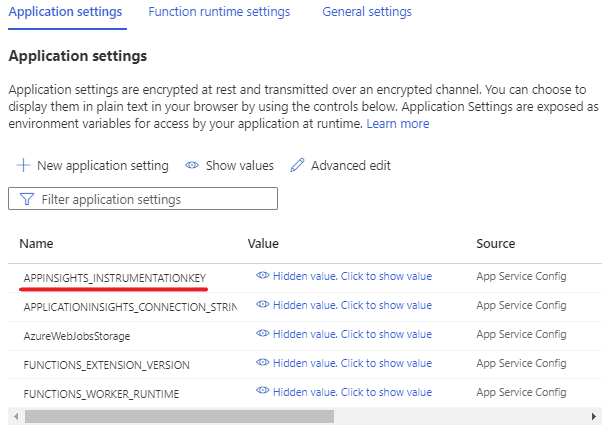
حدد New application setting.

انسخ إعداد التطبيق وقيمته من الجدول الوارد أعلاه والصقها في الحقول المقابلة.
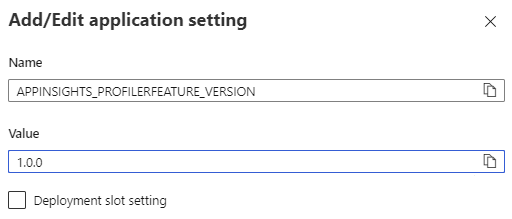
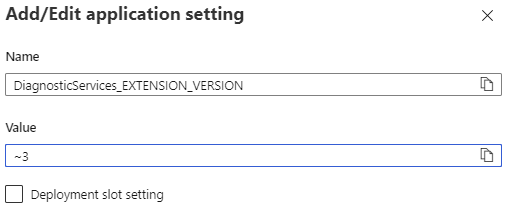
قم بترك "Deployment slot setting" فارغًا في الوقت الحالي.
انقر فوق موافق.
قم بالنقر فوق "Save" في القائمة العلوية، ثم "Continue".

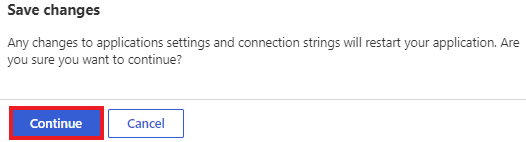
تظهر الإعدادات الخاصة بالتطبيق الآن في الجدول:
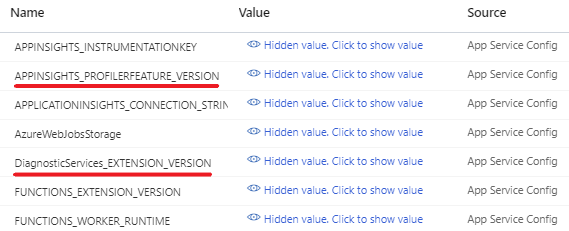
ملاحظة
يمكنك أيضا تمكين محلل ملفات التعريف باستخدام:
الخطوات التالية
تعلم كيف...